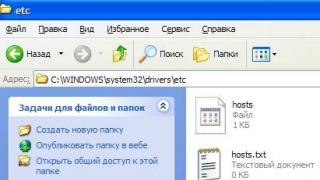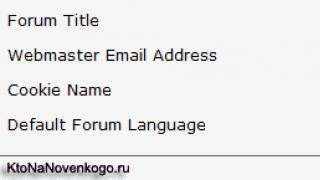Verovatno ste primetili da prilikom snimanja fotografija kamera na tabletu ili telefonu koji koristi Android OS ispušta zvuk. Ideja je dobra, jer je po zvuku vrlo lako shvatiti da je slika snimljena. Ali ne uvijek - u nekim slučajevima želite da isključite zvuk. Kako uraditi?
Prvi metod
Iznenađujuće, mnogi Android uređaji uopće nemaju opciju isključivanja zvuka zatvarača kamere! Ako ste ovo otkrili prvi put i trenutno trebate snimiti sliku bez zvuka, onda postoji samo jedan izlaz - isključite zvuk na samom uređaju. Na primjer, zvuk kamere se ne može isključiti programski na Samsung Galaxy uređajima, pa morate smanjiti jačinu zvuka. Postoje dva načina da to uradite.
Prvo: jednostavno utišate jačinu zvuka do kraja pritiskom na dugme za smanjivanje jačine zvuka.

Drugo: pritisnite dugme “Power on” i izaberite “Utišaj zvuk” u meniju koji se pojavi.

Slična situacija je i sa standardnim Androidom.
Metod dva
U nekim slučajevima i dalje možete programski isključiti zvuk zatvarača fotoaparata. Dakle, ovo uključuje Flyme i MIUI firmver iz Meizu-a i Xiaomi-a, respektivno. Sam zvuk se može isključiti u postavkama. Prikazaće se primjer zasnovan na Meizu-u.

Pomerite ručicu “Camera Shutter” tako da postane siva. To je to, zvuk kamere je isključen.

U Xiaomi-jevom MIUI-ju, utišavanje zvuka nije u odjeljku za zvuk u postavkama, već u odjeljku "Kamera". Pokrenite kameru, kliknite na "Modes", a zatim dodirnite zupčanik.

Ovdje okrenite prekidač u položaj “Isključeno”. pored “Capture Sound”.

Metoda tri
Pogodno ako ne možete isključiti zvuk okidača fotoaparata ili se isključi samo u potpunosti zajedno sa zvukom, što nije uvijek zgodno ili moguće. Instaliranje aplikacije za zamjenu kamere treće strane će vam pomoći. Jedna od takvih aplikacija je High-Speed Camera, koja vam omogućava da snimate slike bez zvuka.

Metod četiri
Pa, ovo je posljednji i najnezgodniji način. Ali to je nezgodno jer, prvo, morate instalirati root prava na telefon, a drugo, morat ćete izbrisati sistemske zvukove, koji se mogu vratiti samo ako ih vratite. U principu, ako želite, možete isprobati ovu metodu. Evo šta treba da uradite.
Podesite root prava, a zatim pomoću upravitelja datoteka pronađite zvučni fajl koji je odgovoran za zvuk koji se stvara prilikom snimanja fotografija i izbrišite ga. To je to, nema zvuka, ali ako želite da ga uključite, nećete moći to učiniti - fajl će se morati vratiti.
Svijet je svakim danom sve raznovrsniji i zanimljiviji - nehotice se javlja želja da se uhvati svaki novi svijetli trenutak. Nije uvijek zgodno to učiniti vidljivo i na vidnom mjestu. Učenici, kao niko drugi, razumiju o čemu govorimo - višak pikantnih scena i smiješnih trenutaka mora ostati u sjećanju ovdje i sada. Ali neočekivani zvuk zatvarača... svako od nas se osjećao neugodno od ovog neočekivanog trenutka. Naš članak će pokriti pitanje kako isključiti zvuk zatvarača kamere na gadžetima koji rade na Android operativnom sistemu.Glavna poteškoća je u tome što neki pametni telefoni i tableti nemaju mogućnost onemogućavanja ove funkcije. To je zbog pravnog faktora: neke zemlje zakonom zabranjuju snimanje bez zvuka zatvarača.
Kao što znate, u našoj regiji nema takvih ograničenja, pa se većina potrošača žali na nemogućnost isključivanja zvuka zatvarača kamere na pametnom telefonu. U nastavku ću pokušati opisati nekoliko načina za rješavanje ovog problema.
Br. 1: Tihi način rada
Nije baš zgodna, ali najpoznatija i nadaleko poznata metoda. Korisnik jednostavno prebacuje uređaj u tihi način rada.Ali recite mi, dragi čitaoci, koliko nas se onda seti da uključi zvuk? Otuda i propušteni pozivi i nepročitane poruke. Ovo je daleko od najprikladnijeg načina za rješavanje problema isključivanja zvuka zatvarača fotoaparata. Pogledajmo tačke u nastavku.
#2 Pronalaženje postavki kamere
Vrijedi odmah upozoriti da svi uređaji nemaju ovu funkciju. Na primjer, tako poznati brend kao što je ovaj predmet je zaobiđen.Idemo u postavke kamere i slijedimo ovu putanju: ostalo => zvuk zatvarača => poništite izbor u polju za potvrdu „uključeno“.
Br. 3 Manipulacije u sistemskim datotekama
1. na vašem uređaju;2. Nakon što koristite bilo koji instaliran na tabletu (obično to može biti ili), otvorite sljedeću mapu: sistem/medij/audio/ui
3. Tražimo datoteke u njemu camera.ogg I focus.ogg. Imajte na umu da oni mogu imati malo drugačiji naziv, ali ih nije teško pronaći eksperimentalno.
4. Sada ih jednostavno brišemo ili mijenjamo naziv (po vašem nahođenju), ali, naučite, ako idete da vratite zvuk zatvarača, vratite sve u prvobitno stanje. Odnosno, prioritet je pribjeći preimenovanju.
Br. 4: Posebne aplikacije za isključivanje zvuka zatvarača na Androidu
Programeri su dalekovidni ljudi, pa kada se pojave neki funkcionalni nedostaci, žure da ih otklone, poboljšaju, zadovoljavajući potrebe korisnika.Za rješavanje problema postoje sljedeći programi: “
Posebnost Apple uređaja oduvijek je bila prisutnost prvoklasne kamere sa visokim tehničkim karakteristikama. Međutim, suprotno uvriježenom mišljenju, njegove prednosti nisu ograničene na ovo. iOS pruža brojne funkcije koje vam pomažu da snimite visokokvalitetne fotografije čak iu nepovoljnim uvjetima. U uputama smo pokušali detaljno objasniti kako postaviti kameru, kako omogućiti ili onemogućiti zvuk okidača na iPhone 4, 4S, 5, 5S, 6, 6S modelima.
Kako postaviti kameru na iPhone, iPad, iPod touch
Većina iskusnih korisnika pametnih telefona i tableta već je shvatila da veliki broj piksela u kameri nije dovoljan za stvaranje zaista dobre fotografije. Posebna podešavanja i funkcije igraju važnu ulogu u poboljšanju kvaliteta snimanja.
Šta je HDR na iPhoneu i kako omogućiti ovaj način rada
HDR (visoki dinamički opseg) pomaže u povećanju raspona boja koji je dostupan fotoaparatu prilikom snimanja. Fotografije snimljene u ovom načinu rada izgledaju svjetlije i zasićenije. Da biste aktivirali/deaktivirali HDR, samo kliknite na istoimeno dugme koje se nalazi u gornjem panelu aplikacije Kamera.
Poređenje HDR fotografije i originala
Vrijedi napomenuti da HDR način rada ne ispunjava uvijek svoju funkciju poboljšanja slike. Kada je izložen raznim vanjskim faktorima (prejako osvjetljenje), može ga čak i uništiti. Kako ne biste sve ponovo snimali nekoliko puta u različitim režimima, preporučuje se da fotografiju istovremeno pohranite u dvije kopije. Da biste to uradili potrebno vam je:

Interval
Ova funkcija kontrolira koliko često se prave snimke. Na primjer, postavljeni interval od 10 sekundi znači da će se svaka naredna fotografija kreirati nakon vremenskog perioda od 10 sekundi. Funkciju intervala možete aktivirati u aplikaciji Kamera. Da biste to učinili, kliknite na znak sata na alatnoj traci i postavite parametar vremena.

Interval
Net
Režim mreže omogućava vam da poravnate fotografiju, kao i da pravilno rasporedite položaj glavnih i sekundarnih objekata u okviru. Mreža se koristi i pri snimanju fotografija i video zapisa. Prikazuje se na ekranu uređaja samo kao pomoćni element i nije prisutan na sačuvanim fotografijama i video zapisima. Mrežni način rada možete omogućiti na sljedeći način:

Flash
Ova funkcija ima tri načina rada:
- automatski - telefon sam određuje kvalitetu osvjetljenja i uključuje/ne uključuje blic;
- ručno - blic se neprekidno pali;
- bez blica - funkcija je potpuno onemogućena.
Možete odabrati jednu od njih klikom na malu sliku munje u programu Kamera.
Filteri
Prisustvo ugrađenih foto filtera u aplikaciji Kamera omogućava vam da poboljšate svoju fotografiju i učinite je slikovitijom. Klikom na ikonu koja se sastoji od tri kruga, otvorit ćete meni filtera u kojem možete odabrati onaj koji vam najviše odgovara.

Foto filteri
Live photo
Live Photos je funkcija koja vam omogućava da kreirate fotografije uživo u trajanju od tri sekunde. Ovo je neka vrsta kombinacije JPEG i MOV formata. Živa fotografija se sastoji od 45 kadrova, koji se snimaju brzinom od 15 kadrova u sekundi. Da biste kreirali fotografiju uživo, morate pritisnuti dugme Uživo u aplikaciji Kamera.

Live photo
Kako isključiti zvuk kamere na iPhone, iPad, iPod touch
Korisnici koji su aktivni na društvenim mrežama i oni koje jednostavno zanima fotografija žale se na dosadan zvuk zatvarača fotoaparata. Osim toga, nesretan klik može vam odigrati okrutnu šalu kada pokušate neprimijećeno snimiti fotografiju. S tim u vezi, postoje načini na koje se zvuk kamere može isključiti.
Tihi način rada
Jednostavno smanjivanje jačine zvuka na tabletu ili pametnom telefonu na nulu ili stavljanje uređaja u nečujni način rada učinit će da klik zatvarača fotoaparata nestane. Međutim, nedostatak ove manipulacije je što je njen rezultat privremen. Kada uključite zvuk na svom iPhone/iPad/iPod-u, aktivirat će se i zvuk kamere.
Promjena sistemskih datoteka
Vrijedi napomenuti da je ova metoda relevantna samo za Apple uređaje čijem se sistemu datoteka pristupilo putem Jailbreak-a. Za trajno utišavanje zvuka kamere trebat će vam:
- Povežite iPhone/iPad/iPod na PC koristeći USB;
- Otvorite bilo koji pretraživač datoteka (na primjer, i-Funbox);
- Otvorite datoteke uređaja u menadžeru i idite na putanju System/Library/Audio/UISounds;
- U fascikli koja se pojavi pronađite datoteku sa ekstenzijom “caf” i zamenite njeno ime sa “photoShutterOFF.caf”.
Video: Kako isključiti zvuk zatvarača kamere na iPhoneu
Snimanje visokokvalitetnih slika samo upola ovisi o tehničkoj komponenti iPhone/iPad/iPod kamere. Proučavanje njegovih postavki, funkcija i sposobnost da ih pravilno koristite nije ništa manje važno. Ako fotografišete toliko često da je klik kamere postao dosadan, možete ga isključiti aktiviranjem tihog režima ili neovlašćenim pristupom sistemu datoteka.
Ovaj članak će govoriti o tome kako isključiti zvuk kamere na Androidu, jer postoje situacije kada je zvuk zatvarača neprikladan u trenutku kada se aktivira. Ovakve situacije su se više puta dešavale među studentima, običnim ljudima ili onima koji jednostavno vole da fotografišu prolaznike, a da ne privlače pažnju drugih. Postoji nekoliko opcija za isključivanje zvuka Android kamere, koje su predstavljene u nastavku.
Metod 1: Omogućite tihi način rada
Aktivirajte nečujni način rada na svom uređaju. Ovo je najjednostavniji način, koji se također može učiniti na nekoliko načina. Možete ga uključiti tako što ćete spustiti zatvarač uređaja i odabrati ga, ili otići na postavke / zvuk / profili i aktivirati "Isključi zvuk".
Metoda 2: Onemogućite ga u postavkama aplikacije za fotografije
Da biste to učinili, trebate pokrenuti “Camera”, odabrati postavke, otvoriti “Shutter Sound” i dodirnuti “Off”.
Ali postoje i proizvođači koji jednostavno ne mogu isključiti zvuk zatvarača na Androidu. Takvi proizvođači uključuju Samsung. To su uradili jer u njihovoj zemlji, po zakonu, fotografija mora biti čujna kako bi ljudi znali kada ih neko fotografiše.
Ali pošto takav zakon nemamo, u narednim paragrafima ćemo razmotriti kako postići željeni cilj.
Metoda 3. Root prava + Total Commander ili drugi istraživač
U ovoj situaciji, morate proći kroz explorer do system / media / audio / ui da biste izbrisali ili preimenovali datoteke focus.ogg i camera.ogg. Bilo bi sigurnije preimenovati ih u bilo koje drugo ime, tako da se, ako je potrebno, mogu preimenovati natrag u ime koje je tamo bilo izvorno.
Nazivi datoteka mogu se neznatno razlikovati ovisno o verziji Androida.
Kako dobiti ROOT prava: Video
Metoda 4: Instalirajte aplikaciju treće strane
Ova opcija će biti od interesa za one koji nisu željni dublje ući u svoj uređaj i preimenovati ili izbrisati nešto tamo. Da biste to učinili, samo trebate pronaći kameru treće strane koja vam odgovara na Google Playu, s funkcijom tihog načina rada. Takvih aplikacija ima dosta. Jedna od najpopularnijih aplikacija zove se "Silent Camera".
Pogledajmo kako možete isključiti zvuk Android kamere kada snimate fotografije tako da se odvija u nečujnom načinu rada.
Ovaj članak je pogodan za sve brendove koji proizvode telefone na Android 9/8/7/6: Samsung, HTC, Lenovo, LG, Sony, ZTE, Huawei, Meizu, Fly, Alcatel, Xiaomi, Nokia i drugi. Nismo odgovorni za vaše postupke.
Standardne metode za utišavanje zvuka kamere na Androidu
Na većini uređaja zvučni signal kamere se može isključiti u standardnim programskim postavkama. Ova funkcija nije dostupna samo na Samsung uređajima, što je zbog zakonodavstva zemlje.
U Južnoj Koreji postoji zakon koji zabranjuje isključivanje zvuka zatvarača prilikom snimanja slika. Slično tome, vlada štiti ljude od neovlaštenog upada u njihovu privatnost. U svim uređajima koji se proizvode u ovoj zemlji, ništa se ne može učiniti da kamera radi nečujno.
Pogledajmo kako je isključenje kamere implementirano na uređajima različitih proizvođača:
- Na Sony Xperia gadžetima treba da odete u podešavanja u aplikaciji kamere, prvo tako što ćete tapnuti na ikonu koja ima tri tačke, a zatim otići u odeljak sa slikom zupčanika. Pored linije „Zvuk“ pomerite prekidač u neaktivan položaj. Povećati
- Na OnePlus uređajima morate otvoriti meni u istoj aplikaciji za kameru. Da biste to učinili, prevucite prstom po lijevoj ivici zaslona i kliknite na sliku zupčanika. Isključite prekidač pored linije “Shutter sound”.
- Da biste otišli na glavne postavke kamere na svom HTC uređaju, dodirnite ikonu tačaka u aplikaciji, a zatim i zupčanik. Nasuprot linije "Zvuk zatvarača", poništite izbor u polju.
- U najnovijim verzijama Samsung gadgeta, koji imaju najnoviji korisnički interfejs, već možete isključiti zvuk okidača u postavkama. Da biste to učinili, samo trebate deaktivirati prekidač nasuprot odgovarajućeg reda.
 Povećati
Povećati  Povećati
Povećati  Povećati
Povećati Da biste uklonili zvuk kamere na svim uređajima, morate izvršiti gotovo identične korake. Neki uređaji nemaju standardnu opciju za onemogućavanje zatvarača.
Korištenje tihog načina rada
Većina korisnika često sama shvati ovu metodu. Ako ne razumete, hajde da pogledamo suštinu.
 Povećati
Povećati Trebali biste se prebaciti na način rada "Vibracija" u gadgetu, koji se još naziva i "Tihi način rada". Ovo se radi prilično jednostavno. Na mnogim uređajima ova funkcija se nalazi na kontrolnoj ploči, a na nekima morate ići na postavke. Ova metoda efikasno vam omogućava da se riješite zvuka kada snimate kamerom.